Windows 10'da Power Automate Masaüstü Nasıl Kurulur ve Kullanılır
Miscellanea / / August 04, 2021
Reklamlar
Her gün bilgisayarlarımızda yaptığımız yüzlerce tekrar eden görev vardır. Daha önemli ve acil görevlere odaklanabilmeniz için bu görevleri sizin için otomatikleştirebilecek bir sistem hiç düşündünüz mü? Microsoft, zaman alan, tekrarlayan görevlerinizi otomatikleştirmek için çok özlediğiniz aracı yayınladı.
Başlangıçta Softomotive tarafından geliştirilen bu otomasyon aracı, Microsoft markası ile piyasaya sürüldü ve Microsoft Power Automate Masaüstü olarak adlandırıldı. Microsoft, görev otomasyonunu günlük bilgi işlemlere getirmek istiyor ve Power Automate'in tüm Windows kullanıcılarına ücretsiz olarak sunulacağını duyurdu.
Power Automate aracını nasıl kullanacağınızı merak ediyorsanız, Windows 10'da Power Automate Masaüstü'nü nasıl kuracağınızı ve kullanacağınızı öğrenmeniz için size adım adım bir eğitim sunuyoruz.
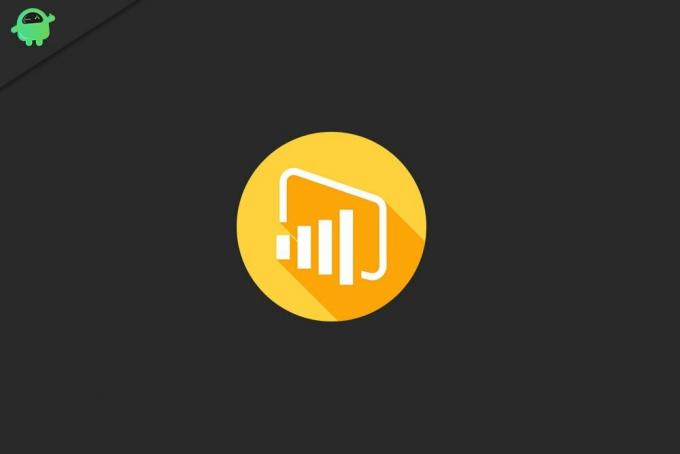
Reklamlar
Sayfa İçeriği
-
1 Windows 10'da Power Automate Masaüstü Nasıl Kurulur?
- 1.1 Adım 1: Bilgisayarınıza Power Automate Desktop'ı kurun
- 1.2 2. Adım: Power Automate için Tarayıcı Uzantısını Yükleyin
- 1.3 3. Adım: Power Automate için Masaüstü Akış Bağlantılarını Yapılandırma
-
2 Windows 10'da Power Automate Masaüstü nasıl kullanılır?
- 2.1 Yeni Bir Akış Oluşturun ve Bir Görevi Otomatikleştirmeye Başlayın
- 3 Power Automate: Ağ Geçidinden Görev Otomasyonuna ve Zamanlamaya
Windows 10'da Power Automate Masaüstü Nasıl Kurulur?
Görevlerinizi otomatikleştirmek ve iş akışınızı düzenlemek için Power Automate Masaüstünü kullanmadan önce, bunu sisteminize kurmanız gerekir. Windows 10 Bilgisayarınızda Power Automate Masaüstü'nü kurmanın tüm adımları burada verilmiştir.
Adım 1: Bilgisayarınıza Power Automate Desktop'ı kurun

- Power Automate Installer'ı Microsoft web sitesinden veya App Store'dan edinin.
- Bulun 'Kurulum. Microsoft. PowerAutomateDesktop.exe ’ dosya indirme klasöründen.
- Çift tıklayın Power Automate Masaüstü Yükleyici dosyası kurulumu başlatmak için.
- Power Automate Masaüstü kurulum Yükleyicisi tarafından sağlanan talimatlarla devam edin.
- Verileri Microsoft'a göndermeyi kabul ediyorsanız, ayarları olduğu gibi tutun, aksi takdirde "Microsoft'un Power Automate'i iyileştirmek için kullanım verilerini toplamasına izin verin" seçeneği.
- Ardından, Microsoft Power Automate için tercih ettiğiniz dili seçin. Varsayılan olarak, dil Windows sistemindekiyle aynı şekilde ayarlanmıştır.
2. Adım: Power Automate için Tarayıcı Uzantısını Yükleyin
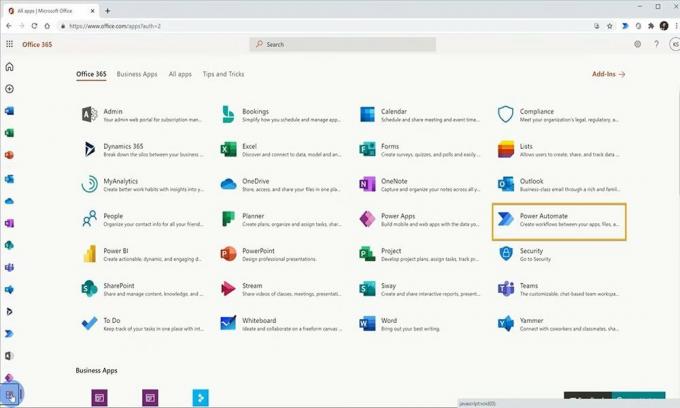
- Microsoft Edge'in Power Automate uzantısını yüklemek için bağlantıyı takip edin, Microsoft Edge Power Automate Uzantısı.
- Chrome'un Power Automate uzantısını yüklemek için bağlantıyı izleyin Chrome için Power Automate Uzantısı.
- Firefox'un Power Automate uzantısını yüklemek için bağlantıyı takip edin Firefox için Power Automate uzantısı.
3. Adım: Power Automate için Masaüstü Akış Bağlantılarını Yapılandırma
- Power Automate sitesini başlatın ve oturum açma seçeneğine gidin.
- Microsoft oturum açma bilgilerinizi girin ve oturum açma düğmesine tıklayın.
- Giriş yaptıktan sonra, Veri menüsü pencerenin sol tarafında bulunur.
- Menüden şunu seçin: Bağ seçeneğini, ardından Yeni Bağlantı'yı tıklayın.
- Ara Masaüstü Akışı seçeneği, ardından üzerine tıklayın.
- Ardından, cihazınızı ve ağ geçidi bilgilerinizi girin.
- Kullanmak istediğiniz ağ geçidi türünü seçin ve ardından Oluştur düğmesine tıklayın.
Windows 10'da Power Automate Masaüstü nasıl kullanılır?
Power Automate Windows kurulumu tamamlandıktan sonra, şimdi bunu yaklaşık 370 önceden oluşturulmuş eylemi otomatikleştirmek için kullanabilirsiniz. Power otomatikleştirmeye başlamak için aşağıdaki adımları izleyin;
Yeni Bir Akış Oluşturun ve Bir Görevi Otomatikleştirmeye Başlayın
- Power Automate uygulamasını başlatın ve Microsoft hesabı kimlik bilgilerinizle oturum açın.
- Uygulamanın ana ekranında Yeni Akış seçeneğini tıklayın.
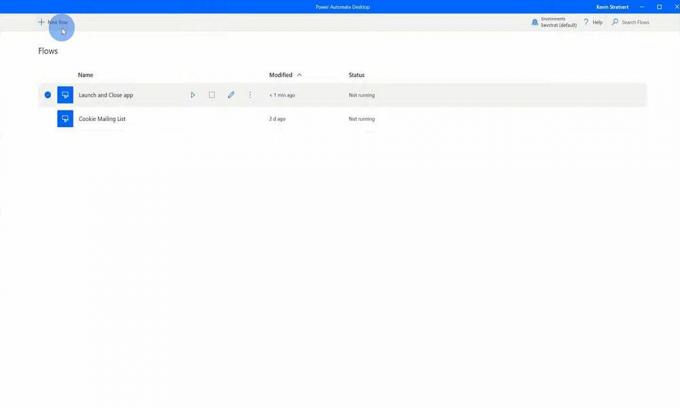
-
Yeni akışa bir ad verin, ardından Oluşturmak buton.

- Artık sol bölmeden otomatikleştirmek için önceden oluşturulmuş eylemlerden herhangi birini seçebilirsiniz.
- Ayrıca ekran görüntüsü almak veya bilgisayarı kapatmak kadar önemsiz eylemleriniz var.
- Otomatikleştirmek istediğiniz eylemlerden herhangi birini seçin, ardından ekrandaki talimatlara göre devam edin.

- Akış hazır olduğunda, Çalıştır düğmesine tıklayabilirsiniz. Power Automate gerisini halledecek ve belirlenen tercihlere göre eylemleri tamamlayacaktır.
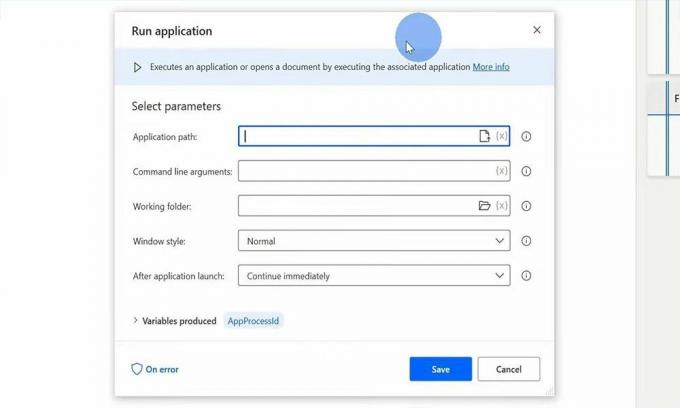
Power Automate: Ağ Geçidinden Görev Otomasyonuna ve Zamanlamaya
Hâlâ ilk günlerindeyken, Power Automate umut verici bir başlangıca sahiptir ve görev otomasyonunda gerçek bir oyun değiştirici olabilir. Bunu pencerelere entegre etmek, Microsoft'un bu araçla ciddiyetini gösterir.
Zaman zaman hepimiz Kodsuz Görevler Otomasyon Aracı'na ihtiyaç duyduk ve Microsoft Power Automate bunu kolayca yapabilmemiz için bizi bir sistemle donattı. Bedava; kurulumu basit ve kullanımı kolaydır.
Reklamlar
Sizin için ne kadar etkili ve üretken olduğunu görmek için neden denemeye ve bazı görevleri otomatikleştirmeye çalışmıyorsunuz? Windows 10'da güç otomatikleştirme masaüstünün kurulumu ve kullanımıyla ilgili tüm sahip olduk.
Şimdi, abone olmalısın. Youtube kanalı. Bizi kaçırmayın Windows Kılavuzları, Oyun Kılavuzları, Sosyal Medya Kılavuzları, Android Kılavuzları, ve iPhone daha fazlasını bilmek için.



